什么是 Windows 注册表以及如何使用它 - 一切都解释了
已发表: 2016-08-22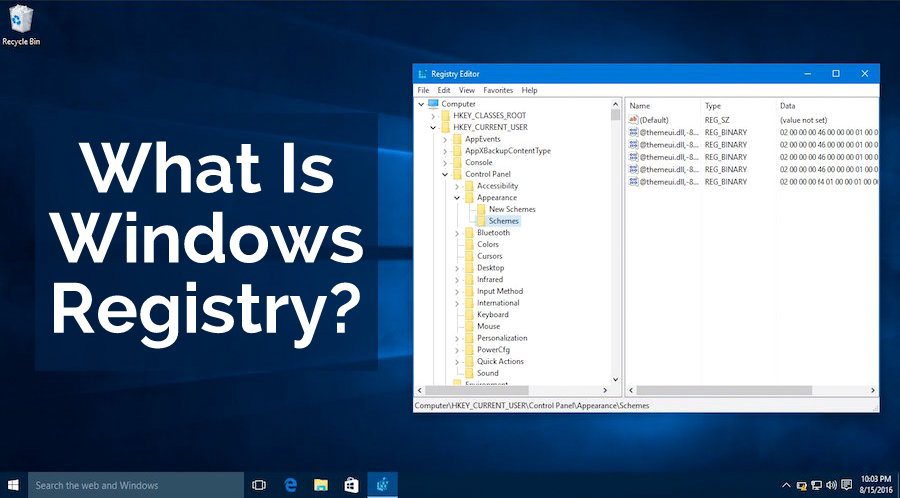 短字节: Windows 注册表可以被认为是有关您计算机的所有详细信息的大集合。 它包含有关已安装程序、DLL、快捷方式和图标、用户信息、驱动程序配置等的信息。如果您需要对 Windows 注册表进行任何更改,建议您进行备份,然后使用注册表编辑器进行操作。 您可以通过在运行中运行 regedit.exe 命令来访问它。
短字节: Windows 注册表可以被认为是有关您计算机的所有详细信息的大集合。 它包含有关已安装程序、DLL、快捷方式和图标、用户信息、驱动程序配置等的信息。如果您需要对 Windows 注册表进行任何更改,建议您进行备份,然后使用注册表编辑器进行操作。 您可以通过在运行中运行 regedit.exe 命令来访问它。
什么是 Windows 注册表?
Windows 注册表通常被称为 Windows PC 上最神秘的工具。 如果您知道如何正确使用它,它可以证明是一个非常强大的工具。 Windows 注册表基本上是 Windows 操作系统中不同配置设置的数据库的集合。
根据官方微软计算机词典,注册表是:
它基本上是几乎所有内容的集合,从系统的设置和首选项到用户密码和用户界面。 它也可以被认为是 Windows 操作系统的一种 DNA。
它保留 Windows 操作系统在运行时使用的数据。 主要涵盖:
- 用户资料
- 文件夹和程序图标属性
- 有关使用的端口的信息
- 驱动配置
- 有关已安装程序的信息
注册表替换了在 Windows 3.x 和 MS-DOS 配置中使用的基于文本的 .ini 文件。 这些文本文件已被丢弃,以实现更快、更统一的注册表。 如果我们比较不同的 Windows 操作系统,注册表是常见的,但它们之间存在一些差异。
如何更改注册表?
您可以使用注册表编辑器程序 regedit.exe 访问您的 Windows 注册表。 要启动此工具,您只需点击Win+R ,输入regedit.exe并点击Enter 。
现在,您将在左侧看到不同键的树形视图,右侧显示它们的值。 此注册表编辑器是注册表的外观,可让您进行更改。 它包含位于注册表值中的不同注册表值——所有这些值都位于不同的注册表配置单元中。
如何添加新的注册表项和值: 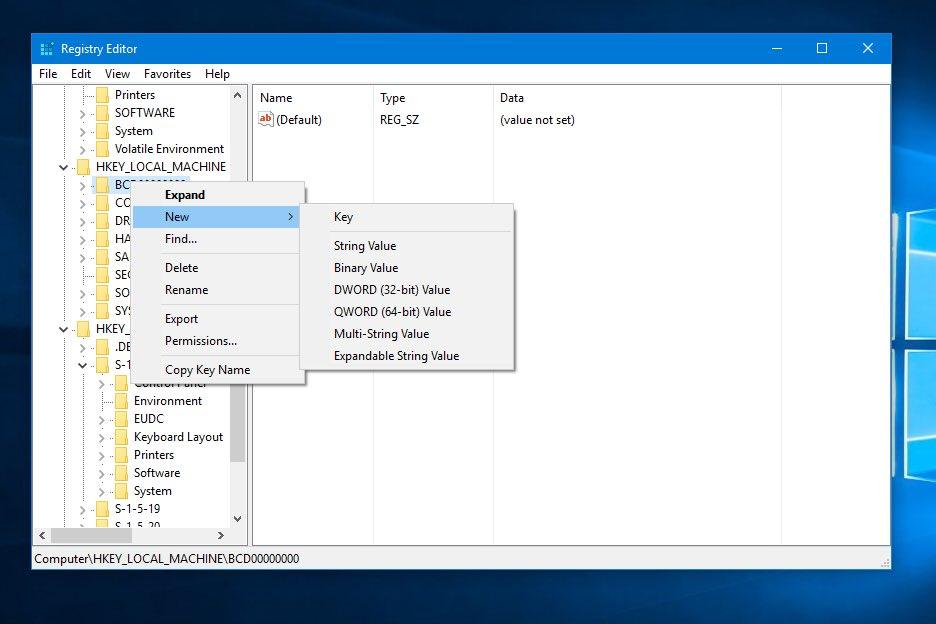
打开注册表编辑器后,您需要找到要添加另一个注册表项的注册表项。 现在您可以添加新的注册表项或新的注册表值:
- 要创建新的注册表项,您需要右键单击/点击并按住它。 您将看到一个选项New > Key 。 在这里,命名新密钥并按Enter 。
- 要创建新的注册表值,您需要右键单击/点击并按住它。 您将看到一个新选项,后面是您希望创建的值的类型。 命名值后,按Enter确认。 现在,打开新创建的价值广告,设置其价值数据。
如何编辑注册表项和值: 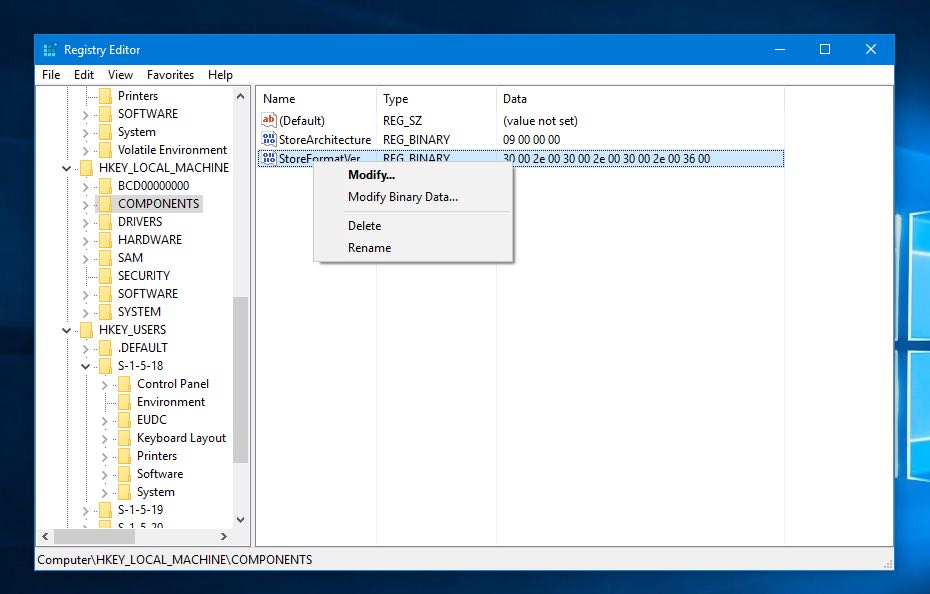
请注意,编辑任何现有的注册表项或值都会对您的系统造成影响。 因此,请相应地进行任何更改。

打开常用的 regedit.exe 窗口后,在注册表编辑器的左侧,找到要重命名或编辑的注册表项。 这样做后,您可以进行以下更改:
- 要重命名注册表项,请右键单击/点击并按住该键,然后选择Rename 。 给注册表项一个新名称后,按Enter 。
- 要重命名注册表值,请右键单击/点击并按住该键,然后选择Rename 。 给注册表值一个新名称后,按Enter 。
- 要更改值的数据,请右键单击/点击并按住该值,然后选择修改。 现在,添加一个新的数值数据并按OK确认。
如何删除注册表项和值: 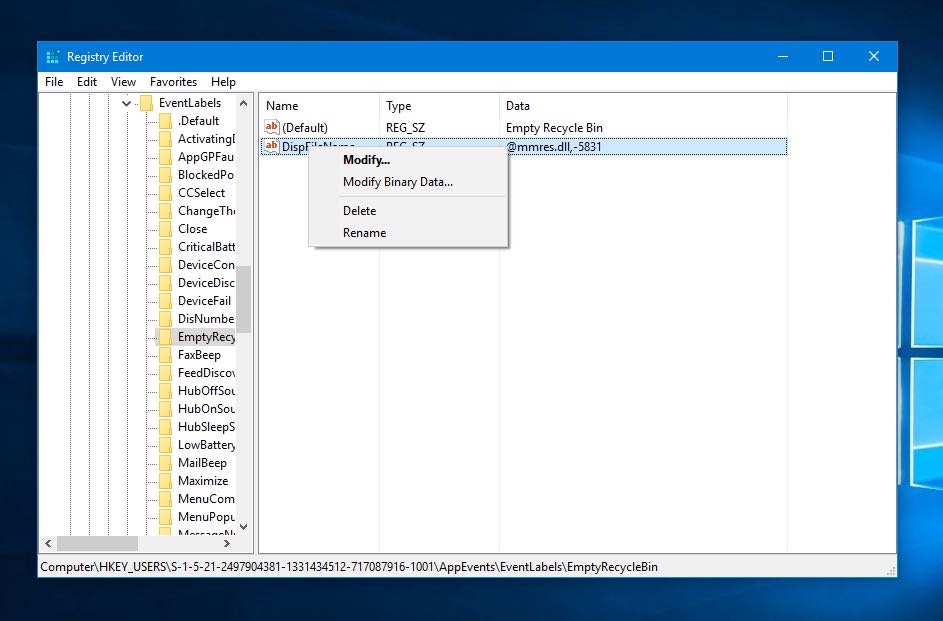
有时,您可能需要删除可能由某些不需要的程序添加的不需要的注册表项或值。 因此,在进行适当的备份后,您可以选择删除注册表项和值。
为此,您需要使用 regedit 命令打开注册表编辑器。 现在从左窗格中,找到要删除的注册表项/值。 这样做后,右键单击/点击并按住并选择删除选项。 随后会出现一个确认对话,您需要接受并继续前进。
如何备份注册表? 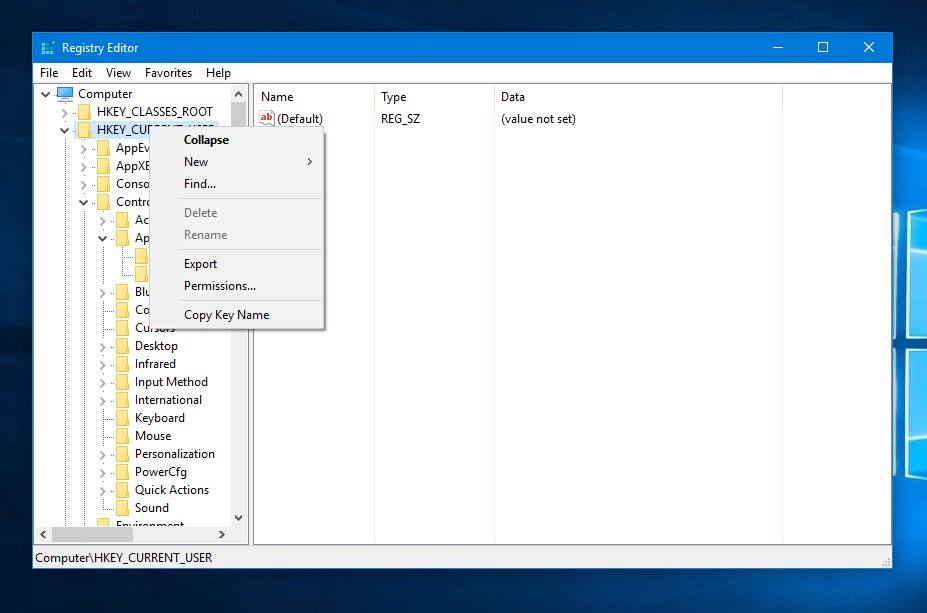
在对注册表进行任何更改之前,建议您导出该特定注册表中的密钥,或备份整个注册表。 如果在进行某些更改时出现问题,您可以恢复这些更改并将其恢复到原始状态。 还建议您避免将一个版本的 Windows 注册表替换为不同 Windows 版本的注册表。
备份注册表的一种方法是简单地创建一个系统还原点。 只需在“设置”选项或Windows 搜索框中搜索“系统还原”选项。
但是,如果您要进行一些更改并且需要备份注册表的单个部分,只需打开 regedit.exe。 在那里,找到适当的键,通过右键单击访问导出功能并将完整部分保存为文本文件格式。
如何恢复 Windows 注册表? 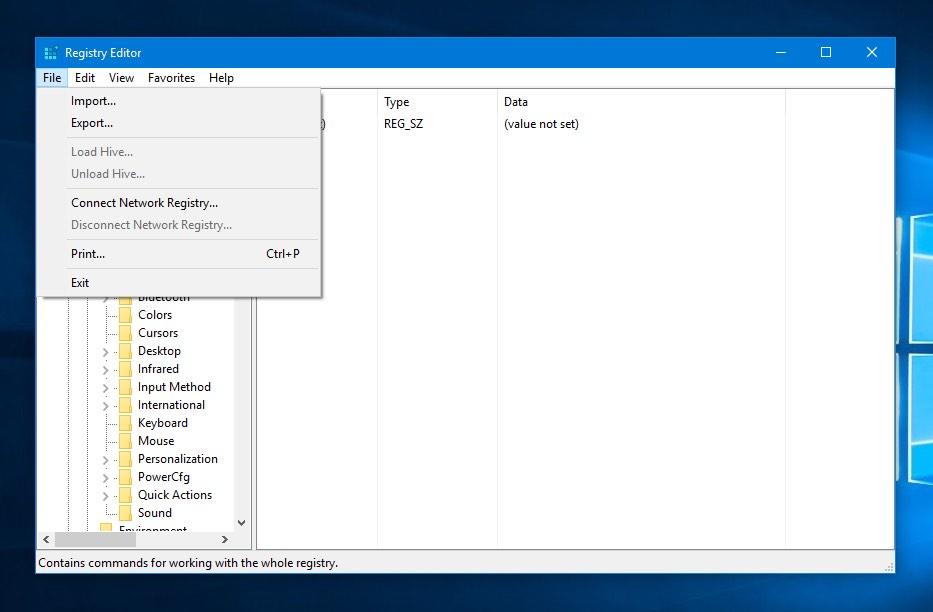
以防万一出现问题,恢复特定的注册表项或值非常简单。
打开注册表编辑器后,您需要单击File > Import 。 在这里,在导入注册表文件框中,查找保存备份的位置。 在那里,单击以选择备份文件并将其打开。
我应该不时清理注册表吗?
最大的问题是 - 注册表清理器是否会加速您的 PC 并使其更快更快? 嗯,这个问题没有确切的答案。
这完全取决于您选择选择的注册表清理器的有效性以及您的注册表的现状。 虽然我不建议您每天都使用注册表清理器,但在某些情况下它可能会很有用。 假设您已经卸载了一些程序,但结果并不顺利。 在这种情况下,一个好的注册表清理器可以帮助你。
在即将发表的文章中,我们将分享您可以使用的最佳注册表清理程序列表。 敬请关注。
你觉得这篇文章有帮助吗? 不要忘记在下面的评论部分中留下您的反馈。
另请阅读:我的 Windows 10 PC 正在使用大量数据。 我该怎么办?
